Hogyan használhatok egy tartományi felhasználót a Time Machine-hez, miután hozzáadtam a NAS-t egy Active Directory tartományhoz?
Alkalmazható termékek
HBS 3 (Hybrid Backup Sync)
Forgatókönyv
Miután hozzáadta a NAS-t egy Active Directory tartományhoz (AD tartomány), amikor megpróbál egy Time Machine biztonsági mentési feladatot végrehajtani egy Mac-en tartományi felhasználóként, előfordulhatnak problémák, például nem tud bejelentkezni, vagy hibaüzenetet kap: A Time Machine nem tudta befejezni a biztonsági mentést, ahogy az alábbi képernyőképen látható.
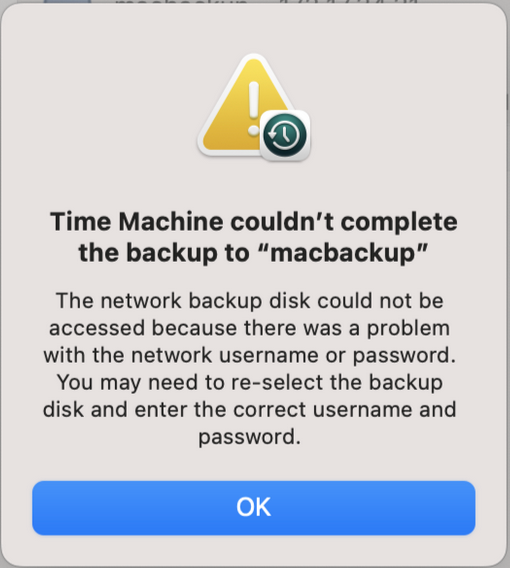
Megoldás
Hozzáadhat egy Time Machine célállomást atmutilparanccsal egy tartományi felhasználói fiókkal. Ennek a feladatnak az elvégzéséhez győződjön meg arról, hogy rendelkezik adminisztrátor jogosultságokkal a Mac-en.
Hozzáférési beállítások konfigurálása.
Menjen a Rendszerbeállítások > Adatvédelem és biztonság menüpontra.
A bal oldalon kattintson a Teljes lemezhozzáférésre.
A jobb oldalon kattintson a + gombra, és keresse meg a Terminált.
Válassza ki a Terminal.app-t, és kattintson a Megnyitás gombra.
Válassza a Kilépés és újraindítás lehetőséget, ha a rendszer kéri, hogy lépjen ki a Terminálból.
Keresse meg a Terminált a Spotlight segítségével, majd indítsa el a Terminál alkalmazást.
A Terminál ablakban írja be a következő parancsot a Time Machine konfigurálásához a kívánt hitelesítő adatokkal:
sudo tmutil setdestination -p "smb://DOMAIN\\DOMAIN_USER@IP/FOLDER"TARTOMÁNY: Tartomány neve
TARTOMÁNY_FELHASZNÁLÓ: Tartományi felhasználó
IP: NAS IP címe
MAPPA: Biztonsági mentési mappa
Adja meg a Mac adminisztrátor jelszavát, amikor a rendszer kéri a jelszót.
Adja meg annak a felhasználónak a jelszavát, akit a Time Machine-hez fog használni, amikor a rendszer kéri a célállomás jelszavát.

Nyissa meg a Rendszerbeállításokat, menjen az Általános menüpontra, kattintson a Time Machine-re, majd ellenőrizze, hogy az Automatikus biztonsági mentés engedélyezve van-e.
Mielőtt végrehajtana egy biztonsági mentési feladatot tartományi felhasználóként, győződjön meg arról, hogy ez a tartományi felhasználó jogosultsággal rendelkezik a megosztott mappa eléréséhez. Ha még nem konfigurálta a jogosultsági beállításokat, kövesse az alábbi lépéseket.
Jelentkezzen be a NAS-ba
Menjen a Vezérlőpult > Jogosultság > Felhasználók menüpontra.
A jobb felső sarokban lévő legördülő listából válassza a Tartományi felhasználók lehetőséget.
Kattintson a Megosztott mappa jogosultságának szerkesztése gombra a Művelet oszlopban.
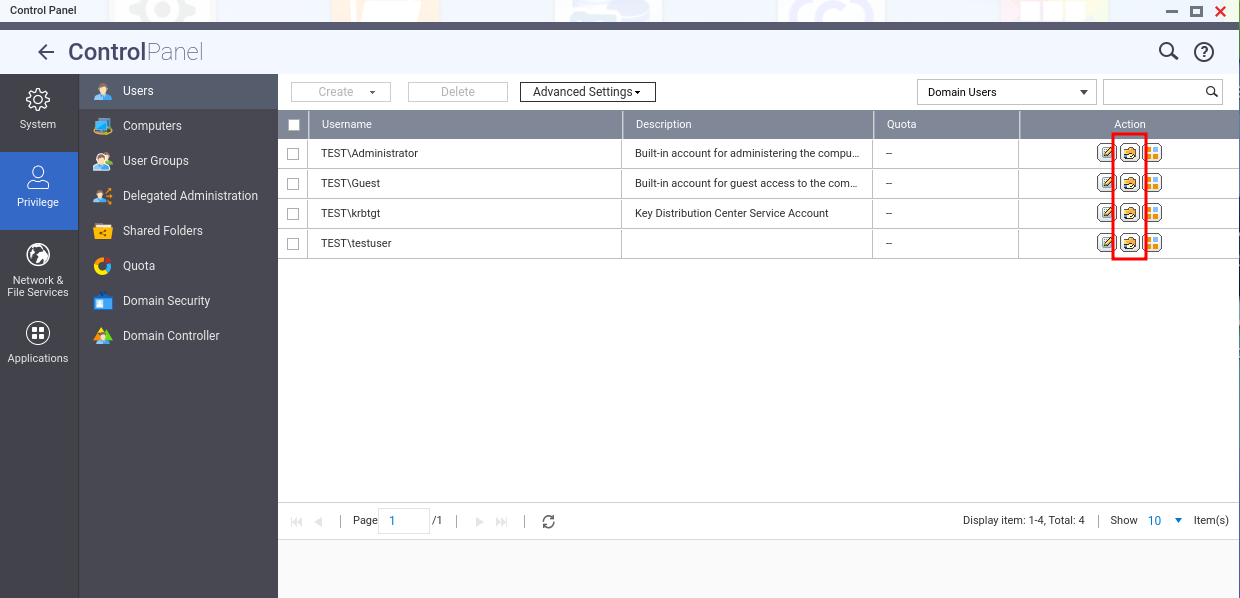
Tipp
Ha meg szeretné tekinteni az AD tartományt, amelyhez a NAS csatlakozott, menjen a Vezérlőpult > Jogosultság > Tartományi biztonság menüpontra.






